Alle gebeurtenislogboeken wissen in Event Viewer in Windows 10
Hoe u alle gebeurtenislogboeken in Event Viewer in Windows 10 wist: (How to Clear All Event Logs in Event Viewer in Windows 10: )Event Viewer is een tool die logboeken van toepassings- en systeemberichten weergeeft, zoals fout- of waarschuwingsberichten. Wanneer u vastzit in een Windows -fout, moet u eerst de Logboeken(Event Viewer) gebruiken om het probleem op te lossen. Gebeurtenislogboeken zijn de bestanden waarin alle activiteit van uw pc wordt vastgelegd, bijvoorbeeld wanneer een gebruiker zich aanmeldt bij de pc of wanneer een toepassing een fout tegenkomt.
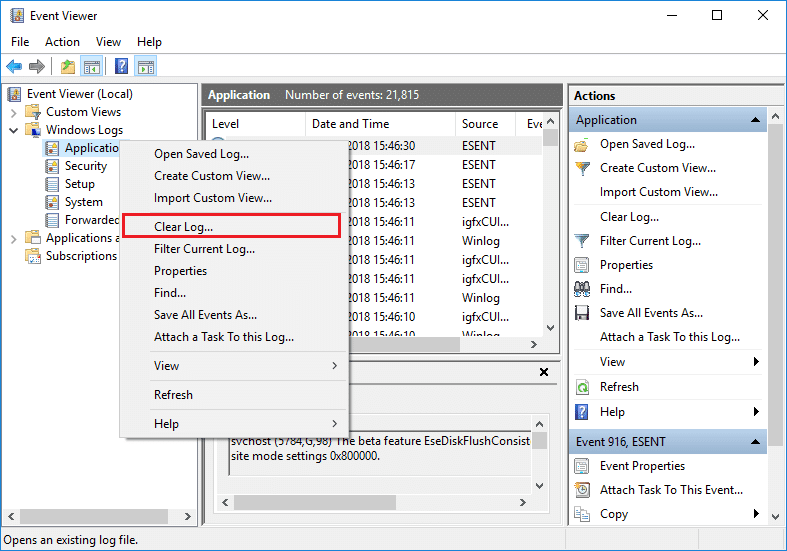
Nu, wanneer dit soort gebeurtenissen zich voordoen , legt Windows deze informatie vast in het gebeurtenislogboek dat u later kunt gebruiken om het probleem op te lossen met behulp van Event Viewer . Ook al zijn de logboeken enorm nuttig, maar op een gegeven moment wilt u misschien snel alle gebeurtenislogboeken wissen, dan moet u deze tutorial volgen. Het systeemlogboek(System Log) en het toepassingslogboek(Application Log) zijn twee van de belangrijke logboeken die u misschien af en toe wilt wissen. Hoe dan ook(Anyway) , laten we, zonder tijd te verspillen, kijken hoe u alle gebeurtenislogboeken(Event Logs) in Event Viewer in Windows 10 wist met behulp van de onderstaande zelfstudie.
Alle gebeurtenislogboeken(Event Logs) wissen in Event Viewer in Windows 10
Zorg ervoor dat u een herstelpunt maakt(create a restore point) voor het geval er iets misgaat.
Methode 1: Wis individuele Logboeken voor Logboeken in Logboeken(Method 1: Clear Individual Event Viewer Logs in Event Viewer)
1.Druk op Windows-toets + R, typ eventvwr.msc en druk op Enter om Event Viewer te openen .

2. Navigeer nu naar Event Viewer (Local) > Windows Logs > Application.

Opmerking:(Note:) u kunt elk logboek selecteren, zoals Beveiliging(Security) of Systeem enz. Als u alle (System)Windows-logboeken(Windows Logs) wilt wissen , kunt u ook de Windows-logboeken(Windows Logs) selecteren .
3. Klik met de rechtermuisknop op Toepassingslogboek(Application log) (of een ander logboek van uw keuze waarvoor u het logboek wilt wissen) en selecteer vervolgens Logboek wissen.(Clear Log.)

Opmerking: Een andere manier om het logboek te wissen, is door het specifieke logboek te selecteren (bijv. Toepassing) en vervolgens in het rechtervenster op (Note:)Logboek(Log) wissen onder Acties(Actions) te klikken .
4.Klik op Opslaan en wissen(Save and Clear) of Wissen(Clear) . Als(Once) u klaar bent, wordt het logboek met succes gewist.
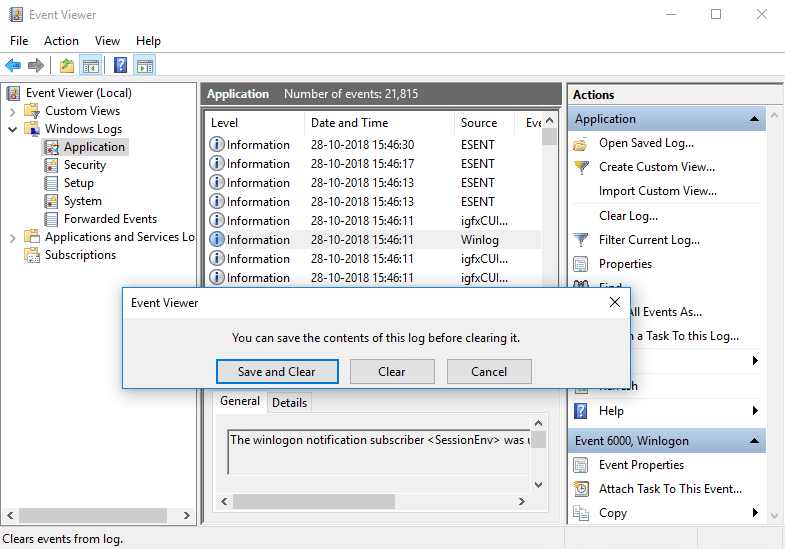
Methode 2: Wis alle gebeurtenislogboeken in de opdrachtprompt(Method 2: Clear All the Event Logs in Command Prompt)
1.Druk op Windows Key + X en selecteer vervolgens Opdrachtprompt (beheerder).(Command Prompt (Admin).)

2.Typ de volgende opdracht in cmd en druk op Enter ( Pas op(Beware) , hiermee worden alle logboeken in de gebeurtenisviewer gewist):
for /F “tokens=*” %1 in (‘wevtutil.exe el’) DO wevtutil.exe cl “%1”

3.Zodra u op Enter drukt, worden alle gebeurtenislogboeken nu gewist.
Methode 3: Wis alle gebeurtenislogboeken in PowerShell(Method 3: Clear All the Event Logs in PowerShell)
1. Typ powershell(powershell) in Windows Search , klik met de rechtermuisknop op de PowerShell(right-click on the PowerShell) in het zoekresultaat en selecteer Als administrator uitvoeren.(Run as Administrator.)

2. Kopieer en plak nu de volgende opdracht in het PowerShell -venster en druk op Enter :
Get-EventLog -LogName * | ForEach { Clear-EventLog $_.Log }
OF
wevtutil el | Foreach-Object {wevtutil cl “$_”}

3.Zodra u op Enter drukt, worden alle gebeurtenislogboeken gewist. U kunt het PowerShell- venster sluiten door Exit te typen.
Aanbevolen:(Recommended:)
- Schakel Windows Foutrapportage in of uit in Windows 10(Enable or Disable Windows Error Reporting in Windows 10)
- Versleutel bestanden en mappen met Encrypting File System (EFS) in Windows 10(Encrypt Files and Folders with Encrypting File System (EFS) in Windows 10)
- Schakel indexering van gecodeerde bestanden in Windows 10 in of uit(Enable or Disable Indexing Of Encrypted Files In Windows 10)
- Maak een back-up van uw EFS-certificaat en -sleutel in Windows 10(Back Up Your EFS Certificate and Key in Windows 10)
Dat is het dat je met succes hebt geleerd Hoe je alle gebeurtenislogboeken in Event Viewer in Windows 10 kunt wissen,( How to Clear All Event Logs in Event Viewer in Windows 10) maar als je nog steeds vragen hebt over deze tutorial, stel ze dan gerust in het commentaargedeelte.
Related posts
Afdrukregistratie inschakelen in Event Viewer op Windows 10
Logboeken van Event Viewer ontbreken in Windows 11/10
Event Viewer ontbreekt in Windows 11/10
De standaardlocatie van het gebeurtenislogboekbestand wijzigen in Windows 10
11 manieren om Event Viewer te openen in Windows 10 en Windows 11
Gebeurtenislogboeken in Windows in detail bekijken met de volledige weergave van gebeurtenislogboeken
Probleem oplossen Gebeurtenisnaam BEX64 in Windows 10
Beveiligingen voor functie-updates uitschakelen op Windows 10
Gebeurtenisviewer gebruiken om Windows-problemen op te lossen
Verbeterde anti-spoofing inschakelen in Windows 10 Hello-gezichtsverificatie
Lees Logboek voor Logboeken voor Chkdsk in Windows 10
Maak een sneltoets om uw favoriete website te openen in Windows 10
PicsArt biedt aangepaste stickers en exclusieve 3D-bewerkingen op Windows 10
Ashampoo WinOptimizer is gratis software om Windows 10 te optimaliseren
Hoe Network Sniffer Tool PktMon.exe te gebruiken in Windows 10
Diagnostische gegevensviewer in- of uitschakelen in Windows 10
Hoe .aspx-bestanden op een Windows 10-computer te openen
Waar is de locatie van het BSOD-logbestand in Windows 11/10?
Beste gratis DBF File Viewer-software voor Windows 10
Nieuwe functies in Windows 10 versie 20H2 Update oktober 2020
